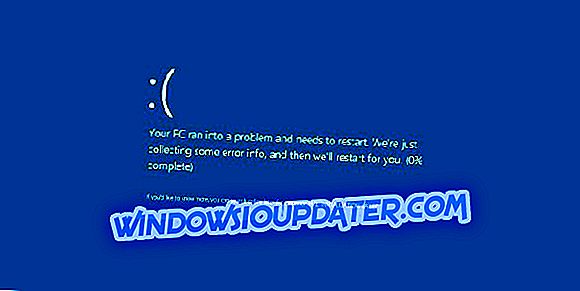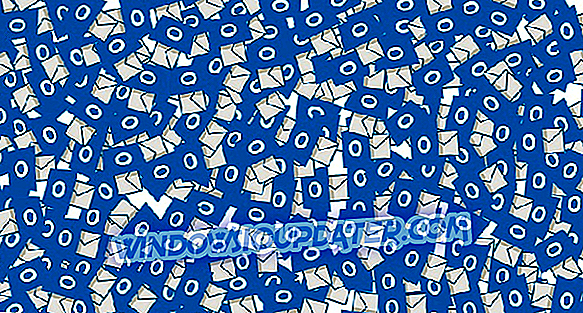Xbox One S släpptes av Microsoft före utgåvan av Xbox One X. Alla dessa konsoler är förpackade med mediafunktioner som 4K-streaming och Blu-ray-spelare, plus stöd för Xbox One-spelbiblioteket.
Det är en del av Xbox One-generationen vilket innebär att det kan spela alla Xbox One-märkes videospel, inklusive titlar som är bakåtkompatibla med Xbox 360 och Xbox. Konsolen kan sålunda spela digitala och fysiska skivversioner som Xbox One X.
Xbox One S stöder även HDR för aktiverade videospel och levereras med en inbyggd 4K Blu-ray-enhet för att spela CD / DVD och 4K HDR Blu-ray-skivor, men med lägre upplösning jämfört med Xbox One X.
Om du har problem med din Xbox One S, läser inte skivor, kolla in lösningarna nedan och se om de hjälper.
Så här fixar du Xbox One S läser inte skivor
- Skivan spelar inte upp eller ger tillbaka fel
- Skivan läses inte, känns inte igen eller kommer inte att spelas när den är infogad
- Konsolen gör slipljud när skivan sätts in
- Placera Xbox One S korrekt
- Använd ditt finger för att dra in skivan
1. Skivan spelar inte upp eller ger tillbaka fel
Om du har en problematisk skiva ur din samling, försök lösningarna nedan för att lösa Xbox One S-lässkivorna:
- Rengör skivan med ett mjukt och lätt fuktigt tygstycke (måste också vara rent). Gör detta genom att hålla kanterna utan att röra skivans ytor
- Spela skivan på en annan konsol (om tillgänglig) så att du kan se var problemet är.
- Om problemet läser CD / DVD / Blu-ray-skivor och inte spelskivor, se till att Blu-ray-spelaren har installerat framgångsrikt innan du försöker igen
- Kontrollera att DVD / Blu-ray-skivan är från samma plats som du köpte konsolen
- Byt ut spelet om inget av ovanstående preliminära lösningar hjälper.
Obs! Om du har problem med dina UHD Blu-ray-skivor och din Xbox One S inte kommer att läsa skivor, särskilt för de i Nordamerika och Europa, uppfyller konsolen UHD Blu-ray-krav, men det är känt att en begränsad Antalet sådana skivor som tillverkats tidigt 2016 kanske inte spelas på Xbox One S. Det har sedan rättats, men om det fortsätter, kolla med supportteamet i titels studion för hjälp.
2. Skivan läses inte, känns inte igen eller kommer inte att spelas när den är infogad
Detta händer när inställningarna för Instant-On-strömläge kan göra ett litet antal konsoler som inte kan läsa skivor, eller diskenheten behöver service. Testa lösningarna nedan:
Ändra strömlägen och strömbrytaren i konsolen . Att göra detta:
- Tryck på Xbox- knappen för att öppna guide
- Välj System
- Välj Inställningar
- Välj Power & Startup
- Välj strömläge och start
- Välj strömläge
- Välj Energibesparing
- Utför en hård strömcykel genom att hålla ner Xbox- knappen i 10 sekunder och tryck sedan på knappen igen för att starta om den
- Prova skivan igen och vänta med att se om Xbox One S-konsolen kommer att läsa den. Om det läser, återställ tillbaka till Instant-On-strömläge
Om det inte fungerar, begär en reparation från Xbox Online Service Center.
3. Konsolen gör slipljud när skivan sätts in
Om du hör ett slipljud när du sätter i eller försöker spela skivan behöver din Xbox One S-konsol service, i så fall kan du begära reparation på Online Service Center.
- RELATERAT: Fix: Xbox one S håller frånkoppling från internet utan anledning
4. Placera Xbox One S korrekt

Om Xbox One S inte läser skivor, kontrollera att du har placerat konsolen ordentligt på en platt och stabil yta. Konsolen är inte avsedd att fungera vertikalt eftersom det påverkar diskens prestanda. En lämplig ställning behövs också om du vill placera den vertikalt.
Se till att ytan är stabil, lägg den inte på högtalare eller subwoofers och kontrollera att utrymmet är välventilerat, fritt, coolt och bort från direkt värme.
5. Använd ditt finger för att dra in skivan
Detta är ett knep som de flesta användare har delat online. Om din Xbox One S inte läser skivor, lägg ett finger genom mitten av skivan, sätt sedan in skivan i konsolen och låt konsolen försöka dra och dra in skivan.
Om det bygger motstånd, ta ut fingret ur skivan och konsolen ska dra den lite snabbare än vanligt. Kontrollera om din konsol läser skivan och att spelet laddas. Du kan också försöka sätta in skivan flera gånger och se om den läses.
Fick några av dessa lösningar? Låt oss veta i kommentarfältet nedan.